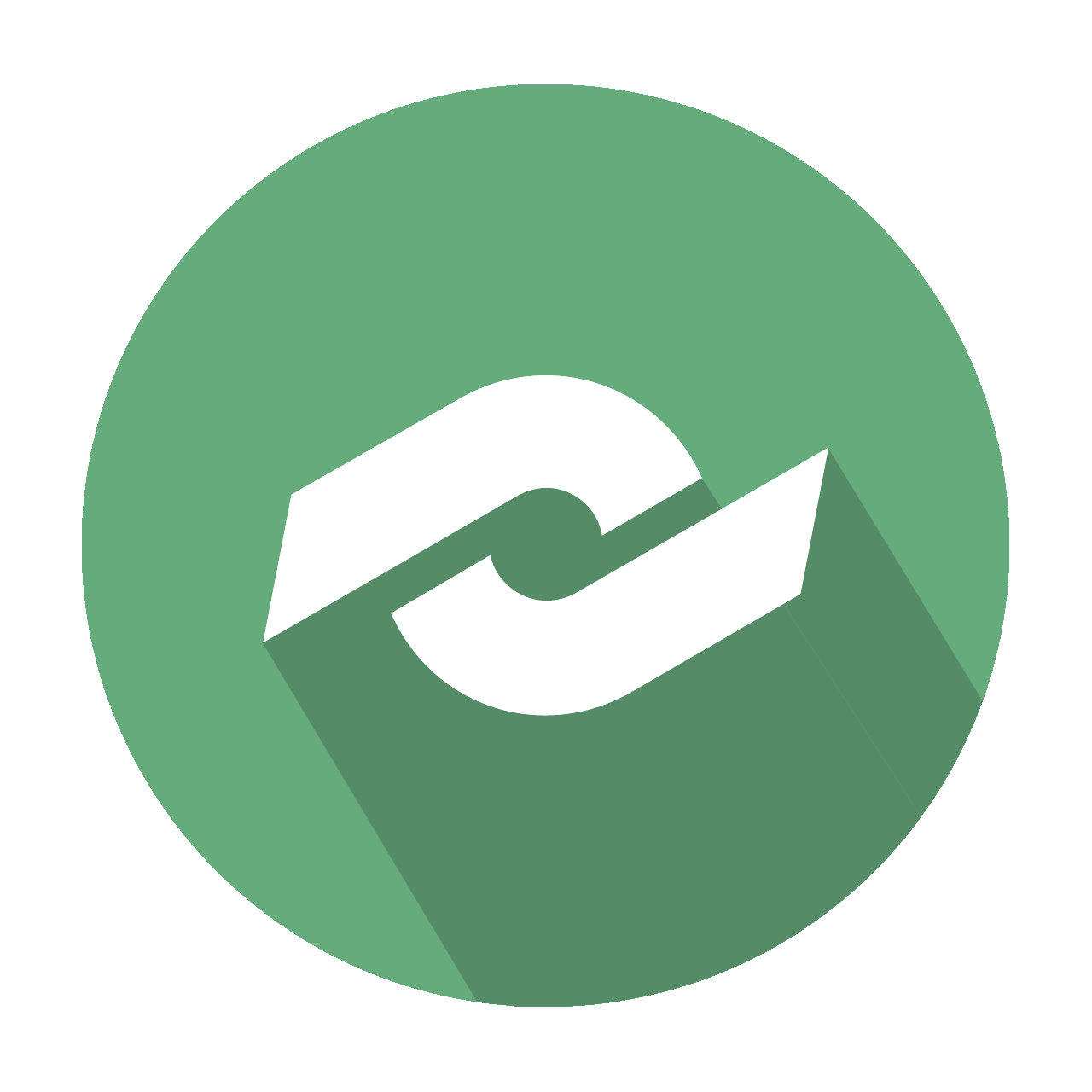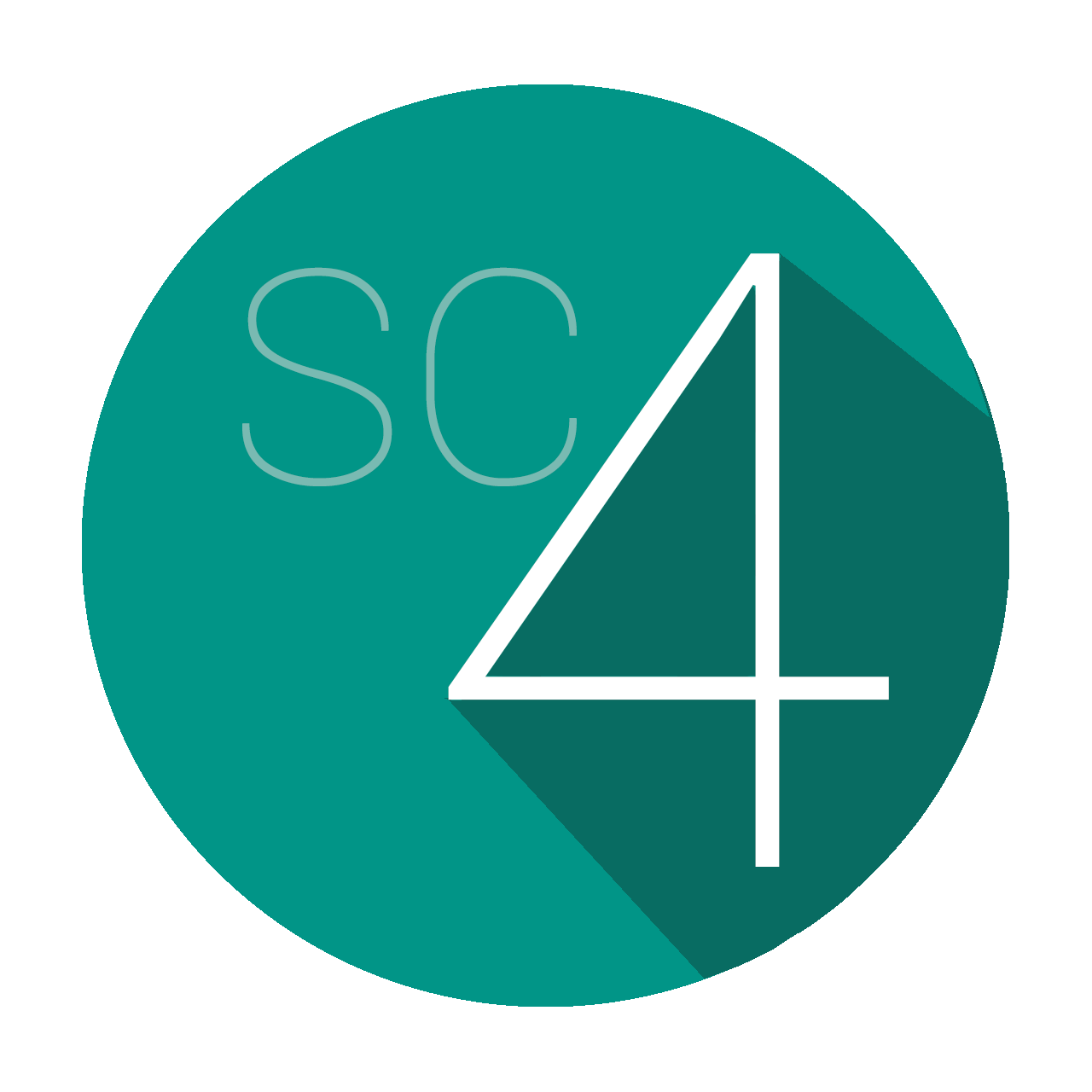Escaner 3D
BLOQUE 1
DESCRIPCION:
Un escáner 3D es un dispositivo que analiza un objeto o una escena para reunir datos de su forma y ocasionalmente su color. La información obtenida se puede usar para construir modelos digitales tridimensionales que se utilizan en una amplia variedad de aplicaciones. Desarrollados inicialmente en aplicaciones industriales (metrología, automóvil), han encontrado un vasto campo de aplicación en actividades como la arqueología, arquitectura, ingeniería, y entretenimiento (en la producción de películas y videojuegos).
Funcion:
El propósito de un escáner 3D es, generalmente, el de crear una nube de puntos a partir de muestras geométricas en la superficie del objeto. Estos puntos se pueden usar entonces para extrapolar la forma del objeto (un proceso llamado reconstrucción). Si la información de color se incluye en cada uno de los puntos, entonces los colores en la superficie del objeto se pueden determinar también.
Los escáneres 3D son distintos a las cámaras. Al igual que éstas, tienen un campo de visión en forma de cono, pero mientras una cámara reúne información de color acerca de las superficies dentro de su campo de visión, los escáneres 3D reúnen información acerca de su geometría. El modelo obtenido por un escáner 3D describe la posición en el espacio tridimensional de cada punto analizado.
Caracteristicas:
-
Rápido muestreo.
-
Dispone de un sistema de medición (contador) que se reinicia al alcanzar el objetivo.
-
Suelen ser equipos de alta precisión (submilimétrica).
-
Apto para trabajos de alta precisión en moumentos o elementos constructivos (para el análisis de las deformaciones).
-
Generación de una alta densidad de puntos.
-
Frecuencia oscilante entre los 10.000-100.000 puntos.
APLICACION:
-
Industria
-
Ingeniería inversa
-
Documentación "as built
-
Patrimonio Cultural
-
Documentación
Bloque 2
SEGURIDAD DEL LÁSER
El escáner 3D de escritorio MakerBot Digitizer utiliza dos (2) láseres Clase 1 cuando escanea. El Digitizer tiene certificación como producto láser de Clase 1 según los requisitos de 21 CFR (J) 1040.10 y IEC 60825-1 de conformidad con la Comunicación 50 sobre láser. Los láseres Clase 1 son seguros en todas las condiciones de uso normal. Esto significa que no se excede la exposición máxima permitida (MPE) cuando se mira un láser en forma directa o con la ayuda de lentes de aumento comunes.
Descripcion Laser:
Parámetros del láser
Longitud de onda: 650 nm, nominal
Potencia total del láser (por láser): <3.5mW
Cantidad de láseres: 2
Potencia de láser por clasificación: <300μ W
Modo de operación: Onda continua
Diámetro del rayo: <5mm
Divergencia: 1 Radián x <5m Radián
Descripcion Mecanica
El escáner 3D de escritorio MakerBot Digitizer crea un modelo 3D digital de un objeto físico al tomar una secuencia rápida de fotos mientras el objeto rota en la placa giratoria del MakerBot Digitizer. Esto es lo que sucede:
1. Dos láseres, uno montado en la esquina izquierda y el otro en la derecha del MakerBot Digitizer, crean líneas de láser que definen el perfil del objeto, mientras una cámara toma una serie de fotografías.
2. El software MakerWare for Digitizer toma las fotografías de las líneas de láser y las combina para crear una nube de puntos.
3. Una vez que el escaneo está completo, MakerWare for Digitizer genera una red 3D múltiple visible que se puede enviar directamente a su impresora MakerBot 3D mediante MakerBot MakerWare, se pueden
compartir en Thingiverse.com, o modificar en casi cualquier software 3D de modelado.
NOTA: El MakerBot Digitizer tiene una precisión dimensional de más de 2 mm.
¿Qué se puede escanear?
Algunos objetos producirán mejores escaneos que otros. Aquí tenemos algunas indicaciones para ayudarlo a determinar qué producirá un mejor escaneo.
EXCELENTES PARA ESCANEAR
• Objetos que son más grandes que un cilindro de 50 x 50 mm (2 x 2 pulgadas)
• Objetos que son más pequeños que un cilindro de 203 x 203 mm (8 x 8 pulgadas)
• Objetos que pesan menos de 3 kg (6.6 lbs)
• Objetos fijos
• Objetos opacos
DIFÍCILES PARA ESCANEAR
• Objetos transparentes
• Objetos brillantes o reflectantes
• Objetos muy oscuros
• Objetos borrosos
NO ESCANEE
• Objetos en movimiento
• Objetos que pesan más de 3kg (6.6 lbs)
• Objetos que son más grandes que un cilindro de 203 x 203 mm (8 x 8 pulgadas)
• Objetos que son más pequeños que un cilindro de 50 x 50 mm (2 x 2 pulgadas)
Sugerencia: Puede reducir el brillo en las superficies reflectantes o aclarar superficies oscurassi aplica almidón de maíz con un pincel. Para obtener más sugerencias, consulte la sección Más Información en makerbot.com/digitizer

Bloque 3
INSTALACIÓN DEL MAKERWARE FOR DIGITIZER:
MakerWare for Digitizer es el software que controla su MakerBot Digitizer.
El paquete de MakerWare for Digitizer también incluye la versión más actualizada de MakerWare, software de impresión 3D de MakerBot. Si el MakerWare ya está instalado en su computadora, el software se actualizará automáticamente a la versión actualizada. Cuando utilice MakerWare o MakerWare for Digitizer por primera vez, una carpeta llamada “My Things”.
1. Descargue el Makerware for Digitizer
• Abra una sesión del navegador y vaya a makerbot.com/digitizer
• Haga clic en el vínculo de MakerWare for Digitizer. Lo conducirá a la página de descarga del MakerWare for Digitizer.
• Seleccione su sistema operativo del menú desplegable y haga clic en el botón de descarga. El archivo del instalador específico del sistema se descargará en su computadora.
2. Inicie el Instalador
· Haga doble clic en MakerWare Bundle of Awesome para iniciar el asistente de instalacióny siga las instrucciones.
Solución de problemas y mantenimiento
Este capítulo describe la solución de problemas y las tareas de mantenimiento básicas para su Escáner 3D de escritorio MakerBot Digitizer.
Para obtener información detallada sobre solución de problemas y tareas de mantenimiento más avanzadas, consulte makerbot.com/support/digitizer
Problema:
El MakerBot Digitizer está conectado mediante USB pero MakerWare for Digitizer muestra un mensaje de “MakerBot Digitizer Not Connected” (MakerBot Digitizer no está conectado).
Solución:
1. Asegúrese de que el cable USB esté conectado a su MakerBot Digitizer y a su computadora.
2. Elija Restart Background Service (Reiniciar servicio básico) del menú Services para reiniciar Conveyor, el servicio que maneja la conexión entre el MakerBot Digitizer y su computadora.
3. Trate de reiniciar el MakerBot Digitizer, reiniciando su computadora o usando un puerto o cable USB diferente.
Si MakerWare for Digitizer no reconoce su Digitizer, contáctese con el soporte técnico de MakerBot por correo electrónico a support@makerbot.com